সুচিপত্র
Microsoft Excel-এ, একটি মান খুঁজতে আমাদেরকে SUMIF এবং VLOOKUP ফাংশন একত্রিত করতে হবে, এবং সেই মানদণ্ডের উপর ভিত্তি করে, একটি সমষ্টি বিভিন্ন মানের পরিসর থেকে গণনা করা হয়। এই নিবন্ধে, আপনি কিছু উপযুক্ত উদাহরণ এবং সহজ ব্যাখ্যা সহ SUMIF এবং VLOOKUP ফাংশনগুলিকে একত্রিত করার জন্য কয়েকটি দরকারী কৌশল শিখতে পারবেন।
অভ্যাস ওয়ার্কবুক ডাউনলোড করুন
আপনি এক্সেল ওয়ার্কবুকটি ডাউনলোড করতে পারেন যা আমরা এই নিবন্ধটি প্রস্তুত করতে ব্যবহার করেছি।
VLOOKUP.xlsx এর সাথে SUMIF একত্রিত করুনওভারভিউ: এক্সেল SUMIF ফাংশন
- উদ্দেশ্য:
ফাংশনটি একটি প্রদত্ত শর্ত বা মানদণ্ড দ্বারা নির্দিষ্ট করা কোষগুলিকে যুক্ত করে৷
- সূত্র:
=SUMIF(পরিসীমা, মানদণ্ড, [সম_রেঞ্জ])
- আর্গুমেন্ট:
পরিসীমা - কক্ষের পরিসর যেখানে শর্ত প্রয়োগ করা হবে। মাপদণ্ড- কক্ষের নির্বাচিত পরিসরের জন্য শর্ত। [sum_range]- ঘরের পরিসর যেখানে আউটপুটগুলি পড়ে আছে৷ SUMIF ফাংশন সহ আরও বিস্তারিত ব্যাখ্যা এবং উদাহরণের জন্য, এখানে ক্লিক করুন ।
ওভারভিউ: এক্সেল VLOOKUP ফাংশন
- উদ্দেশ্য:
VLOOKUP ফাংশন একটি টেবিলের বাম কলামে একটি মান খোঁজে এবং তারপর একটি থেকে একই সারিতে একটি মান প্রদান করে নির্দিষ্ট কলাম।
- সূত্র:
=VLOOKUP(lookup_value, table_array, col_index_num,[range_lookup])
- আর্গুমেন্ট:
lookup_value- মান যা এটি প্রদত্ত টেবিলের বাম কলামে দেখায়। একটি একক মান বা মানগুলির একটি অ্যারে হতে পারে৷ table_array- যে টেবিলে এটি বাম কলামে lookup_value সন্ধান করে। col_index_num- টেবিলের কলামের সংখ্যা যেখান থেকে একটি মান ফেরত দিতে হবে। [রেঞ্জ_লুকআপ]- লুকআপ_মূল্যের সঠিক বা আংশিক মিল প্রয়োজন কিনা তা বলে। একটি সঠিক ম্যাচের জন্য 0, একটি আংশিক ম্যাচের জন্য 1। ডিফল্ট হল 1 (আংশিক মিল)। VLOOKUP ফাংশন সহ আরও বিস্তারিত ব্যাখ্যা এবং উদাহরণের জন্য, এখানে ক্লিক করুন ।
আরও পড়ুন: এ একটি টেবিল অ্যারে কী VLOOKUP? (উদাহরণ সহ ব্যাখ্যা করা হয়েছে)
3 এক্সেল এ SUMIF এবং VLOOKUP একত্রিত করার কার্যকর পদ্ধতি
যখন আমাদের SUMIF এবং <কে একত্রিত করতে হবে 1>VLOOKUP ফাংশন, দৃশ্যকল্প দুটি বিভাগে বিবেচনা করা যেতে পারে। i) আমাদের মিলগুলি খুঁজতে হবে এবং তারপর ফলাফলের উপর ভিত্তি করে একটি যোগফল তৈরি করতে হবে। অথবা, ii) আমাদের একাধিক টেবিল বা ওয়ার্কশীট থেকে একটি যোগফল তৈরি করতে হবে এবং তারপর VLOOKUP এর সাথে মিল খুঁজতে হবে নিচের প্রথম দুটি পদ্ধতি প্রাথমিক মানদণ্ডকে কভার করে এবং যখন ৩য় পদ্ধতিটি দ্বিতীয়টির যোগফল দেবে।
1. VLOOKUP-এর সাথে SUMIF মিল খুঁজে পেতে এবং অনুরূপ ওয়ার্কশীটে যোগফল
আসুন আমাদের সাথে পরিচিত হইপ্রথমে ডেটাসেট। প্রথম টেবিল (B4:D14) পণ্যের আইডি এবং তাদের সংশ্লিষ্ট মূল্য সহ কিছু র্যান্ডম অর্ডার ডেটা উপস্থাপন করে। ডানদিকে দ্বিতীয় টেবিলটি গ্রাহকের নাম এবং তাদের আইডি দেখাচ্ছে। আমরা এখানে যা করব তা হল সেল C16 -এ উপস্থিত একটি নির্দিষ্ট গ্রাহকের নাম অনুসন্ধান করা এবং তারপর শুধুমাত্র এই তথ্যের উপর ভিত্তি করে, আমরা সংশ্লিষ্ট গ্রাহকের জন্য অর্ডারগুলি সন্ধান করব এবং মোট মূল্যের একটি যোগফল তৈরি করব। সেল C17 এ অর্থ প্রদান করতে হবে।
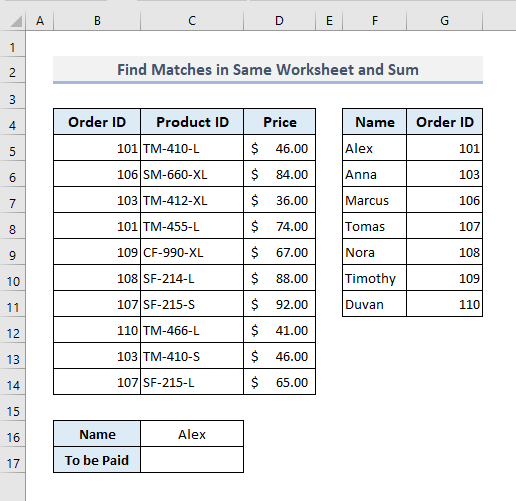
আউটপুটে সেল C17 , SUMIF <সহ প্রয়োজনীয় সূত্র 2>এবং VLOOKUP ফাংশনগুলি হবে:
=SUMIF(B5:B14,VLOOKUP(C16,F5:G11,2,FALSE),D5:D14) 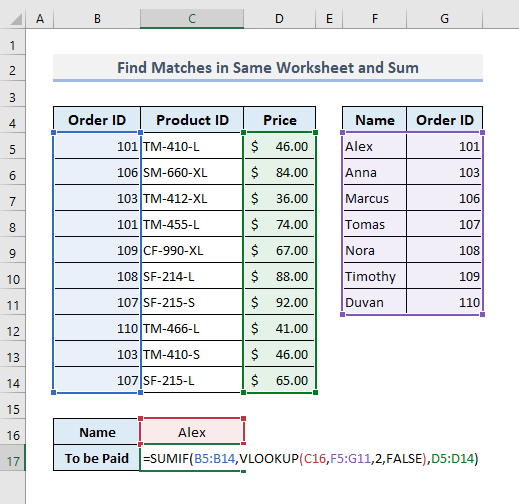
এবং Enter<চাপার পর 2>, আপনি নীচের ছবিতে দেখানো হিসাবে রিটার্ন মান পাবেন।
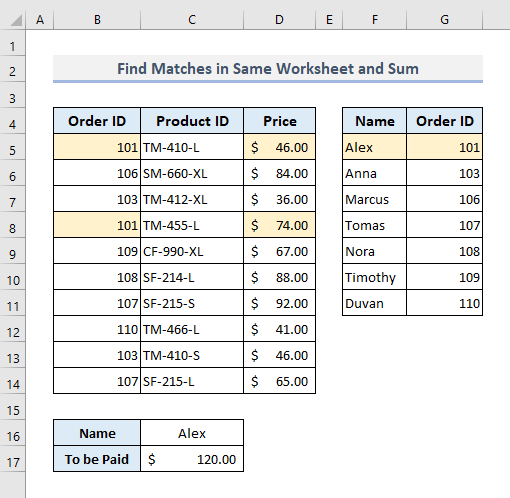
🔎 ফর্মুলা কিভাবে কাজ করে?<2
- এই সূত্রে, VLOOKUP ফাংশনটি SUMIF ফাংশনের দ্বিতীয় আর্গুমেন্ট (মাপদণ্ড) হিসেবে কাজ করে।
- The VLOOKUP ফাংশনটি লুকআপ অ্যারেতে অ্যালেক্স নামের সন্ধান করে (F5:G11) এবং অ্যালেক্সের জন্য আইডি নম্বর ফেরত দেয়।
- পূর্বে পাওয়া আইডি নম্বরের উপর ভিত্তি করে ধাপে, SUMIF ফাংশনটি সংশ্লিষ্ট আইডি নম্বরের জন্য সমস্ত দাম যোগ করে।
আরও পড়ুন: কিভাবে ভিলুকআপ এবং Mul জুড়ে সমষ্টি এক্সেলের টিপল শীট (২টি সূত্র)
2. এক্সেলের অনুরূপ ওয়ার্কশীটে মিল এবং যোগফল খুঁজে পেতে VLOOKUP সহ SUMIF
এই বিভাগে, আমরা বর্ণিত পদ্ধতিগুলি প্রয়োগ করবআগে কিন্তু এই সময়, লুকআপ অ্যারে বা টেবিল অন্য ওয়ার্কশীটে উপস্থিত রয়েছে (শিট2) । সুতরাং, যখন আমাদের লুকআপ অ্যারে উল্লেখ করতে হবে যেখানে গ্রাহকের নাম এবং তাদের আইডি রয়েছে, তখন আমাদের সংশ্লিষ্ট পত্রকের নামও উল্লেখ করতে হবে। নিম্নলিখিত ওয়ার্কশীট (শীট1) আউটপুট সেল সহ প্রাথমিক ডেটা রয়েছে৷
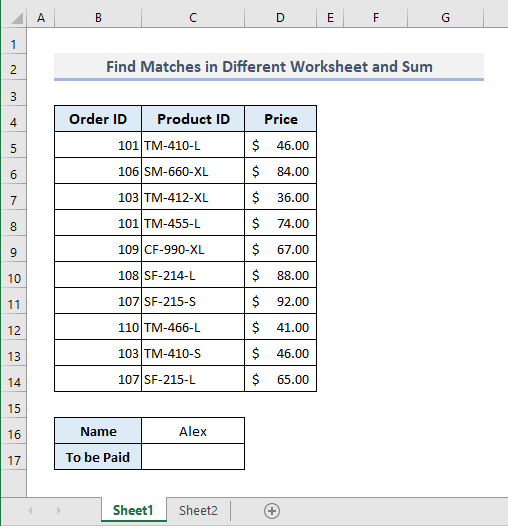
এবং এখানে দ্বিতীয় ওয়ার্কশীট (শীট2) যেখানে লুকআপ অ্যারে থাকে।
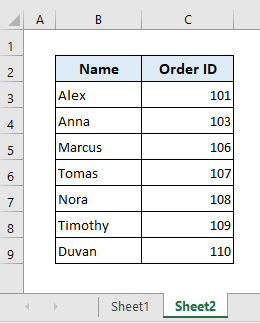
উপরের লুকআপ অ্যারেটিকে VLOOKUP ফাংশনে অন্তর্ভুক্ত করতে, আমাদের ওয়ার্কশীটের নাম উল্লেখ করতে হবে ( পত্রক2) । আপনি যখন Sheet2 এ স্যুইচ করবেন এবং VLOOKUP ফাংশনের জন্য লুকআপ অ্যারে নির্বাচন করবেন তখন এই ওয়ার্কশীটের নামটি স্বয়ংক্রিয়ভাবে ঢোকানো হবে। সুতরাং, আউটপুট সেল C17 এর চূড়ান্ত সূত্রটি হবে:
=SUMIF(B5:B14,VLOOKUP(C16,Sheet2!B3:C9,2,FALSE),Sheet1!D5:D14) 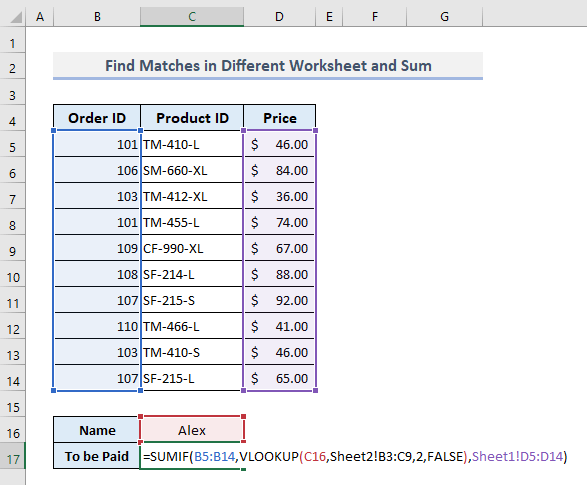
এখন <চাপুন 1>এন্টার করুন এবং আপনি নীচে দেখানো হিসাবে ফলাফলের মান পাবেন৷
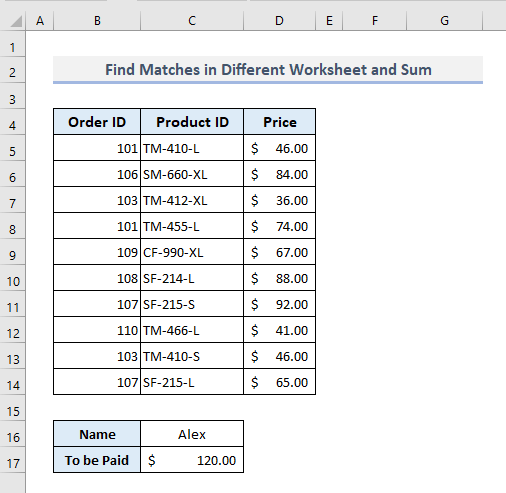
আরও পড়ুন: VLOOKUP এবং সমস্ত ম্যাচ ফেরত দিন এক্সেলে (৭টি উপায়)
অনুরূপ রিডিং
- VLOOKUP কাজ করছে না (8 কারণ ও সমাধান) <10
- Excel LOOKUP বনাম VLOOKUP: 3টি উদাহরণ সহ
- Excel এ SUMPRODUCT এবং VLOOKUP একত্রিত করা
- INDEX MATCH বনাম VLOOKUP ফাংশন (৯টি উদাহরণ)
- এক্সেলে কীভাবে VLOOKUP কেস সংবেদনশীল করা যায় (4 পদ্ধতি)
3. একাধিক এক্সেল শীটের জন্য VLOOKUP, SUMPRODUCT এবং SUMIF ফাংশন একত্রিত করুন
এখন আমরা করবএকাধিক স্প্রেডশীটের সাথে কাজ করুন। এই পদ্ধতিতে, আমরা বিভিন্ন দুটি ভিন্ন ওয়ার্কশীটে উপলব্ধ ডেটা থেকে একটি যোগফল তৈরি করব এবং তারপর যোগফলের অনুরূপ পরিমাণের উপর ভিত্তি করে VLOOKUP ফাংশন দিয়ে একটি মান বের করব। নীচের ছবিতে, বোনাস_অ্যামাউন্ট নামের প্রথম ওয়ার্কশীটটি 3টি ভিন্ন টেবিলের সাথে উপস্থিত রয়েছে। বামদিকের টেবিলটি সংশ্লিষ্ট বিক্রয় প্রতিনিধিদের জন্য বিক্রয় বোনাস দেখাবে। বোনাস মানদণ্ডের সাথে সম্পর্কিত VLOOKUP অ্যারের জন্য ফাংশন (E5:F8) প্রয়োগ করে আমাদের এই বোনাস পরিমাণগুলি বের করতে হবে। বোনাস মানদণ্ড আসলে মোট বিক্রয় যা আমাদের 'দিন 1' এবং 'দিন 2' নামে দুটি ভিন্ন ওয়ার্কশীট থেকে বের করতে হবে৷
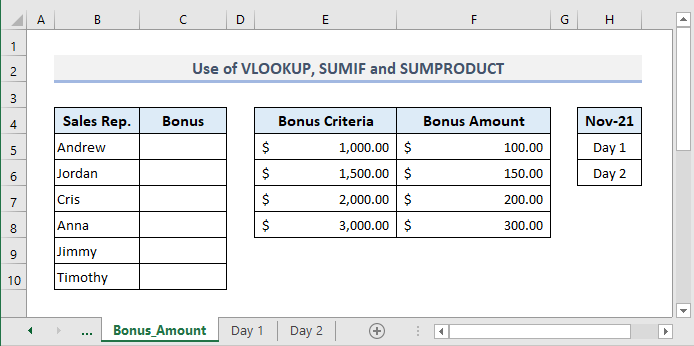
নিম্নলিখিত ওয়ার্কশীটটি হল নভেম্বর 2021 সালের 1 দিনের বিক্রয় ডেটা৷
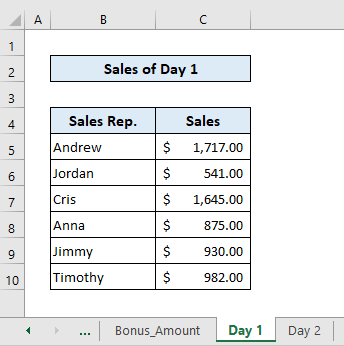
এবং 'দিন 2'<2 নামের আরেকটি ওয়ার্কশীট> দ্বিতীয় দিনের বিক্রয় ডেটা সহ এখানে রয়েছে।
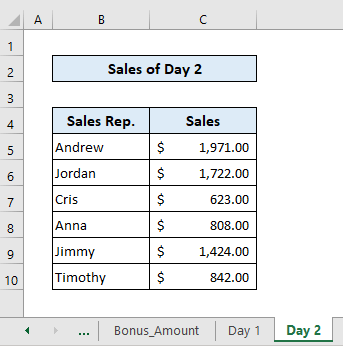
1ম ওয়ার্কশীটে (বোনাস_অ্যামাউন্ট) , আউটপুটে প্রয়োজনীয় সূত্র সেল C5 হবে:
=VLOOKUP(SUMPRODUCT(SUMIF(INDIRECT("'"&$H$5:$H$6&"'!"&"B5:B10"),Bonus_Amount!B5,INDIRECT("'"&$H$5:$H$6&"'!"&"C5:C10"))),$E$5:$F$8,2,TRUE) 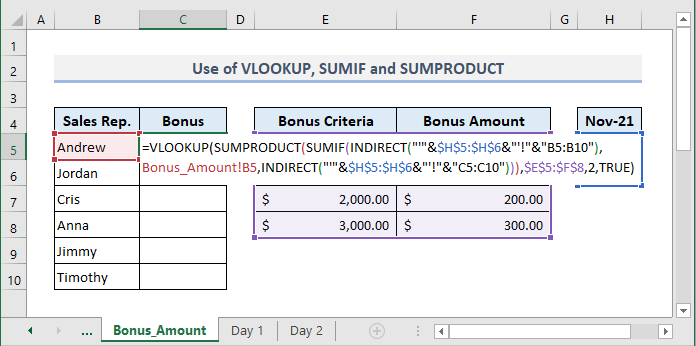
চাপের পর এন্টার এবং ব্যবহার করে বোনাস কলামের বাকি ঘরগুলি স্বয়ংক্রিয়ভাবে পূরণ করতে হ্যান্ডেল পূরণ করুন, আমরা নিম্নলিখিত আউটপুটগুলি পাব।
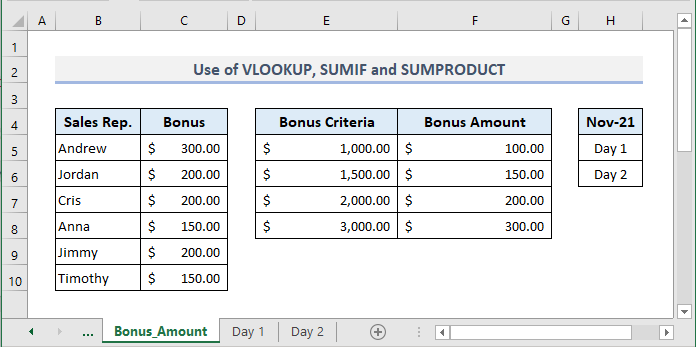
🔎 সূত্রটি কীভাবে কাজ করে?
- এই সূত্রে, ইনডাইরেক্ট ফাংশন কোষ H5 এবং H6 থেকে শীট নামগুলিকে নির্দেশ করে৷
- SUMIF ফাংশন রেফারেন্স শীট ব্যবহার করে(INDIRECT ফাংশন দ্বারা প্রাপ্ত) যোগফলের পরিসর এবং এর আর্গুমেন্টের মানদণ্ড অন্তর্ভুক্ত করতে। এই ফাংশন থেকে প্রাপ্ত আউটপুটগুলি একটি অ্যারেতে ফিরে আসে যা দিন 1 এবং দিন 2 থেকে একটি নির্দিষ্ট বিক্রয়কর্মীর জন্য বিক্রয়ের পরিমাণকে প্রতিনিধিত্ব করে৷
- SUMPRODUCT ফাংশন আগেরটিতে পাওয়া বিক্রয়ের পরিমাণ যোগ করে ধাপ।
- VLOOKUP ফাংশন বোনাস_অ্যামাউন্ট শীটে বোনাস মানদণ্ডের টেবিল (E4:F8) এই মোট বিক্রির পরিমাণের পরিসর খোঁজে। এবং পরিশেষে, এটি একজন বিক্রয়কর্মীর মানদণ্ডের পরিসরের উপর ভিত্তি করে বোনাসের পরিমাণ ফেরত দেয়।
আরও পড়ুন: এক্সেল SUMIF কিভাবে একত্রিত করবেন & একাধিক পত্রক জুড়ে VLOOKUP
একাধিক মানদণ্ড যোগ করতে VLOOKUP-এর সাথে SUMIFS-এর ব্যবহার
SUMIFS ফাংশন গ্রহণ করতে সক্ষম একাধিক মানদণ্ড বা শর্ত । এই ফাংশনটিকে VLOOKUP এর সাথে একত্রিত করে, আমরা একটি মান দেখতে পারি, কিছু মানদণ্ড যোগ করতে পারি এবং অবশেষে লুকআপ মানের জন্য উল্লেখিত মানদণ্ড বিবেচনা করে একটি যোগফল পেতে পারি। নীচের ডেটাসেটটি আমরা প্রথম দুটি পদ্ধতিতে দেখেছি তার মতোই। এই টেবিলে, আমরা মূল্য কলামের পরে একটি নতুন কলাম যোগ করেছি। নতুন কলামটি সমস্ত অর্ডার আইডির জন্য অর্ডার স্ট্যাটাস উপস্থাপন করছে। এখানে SUMIFS ফাংশন ব্যবহার করে, আমরা দুটি মানদণ্ড সন্নিবেশ করব- i) একটি গ্রাহকের জন্য নির্দিষ্ট অর্ডার আইডি, এবং ii) অর্ডার স্ট্যাটাস যেমন 'নিশ্চিত' শুধুমাত্র। 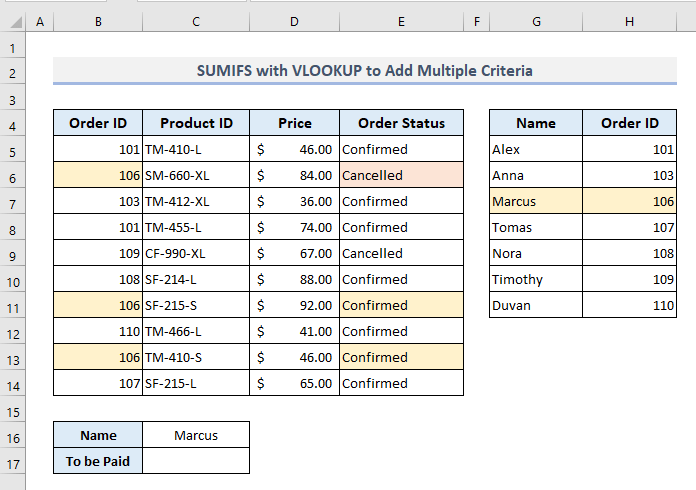
দিআউটপুটে প্রয়োজনীয় সূত্র সেল C17 হবে:
=SUMIFS(D5:D14,B5:B14,VLOOKUP(C16,G5:H11,2,FALSE),E5:E14,"Confirmed") 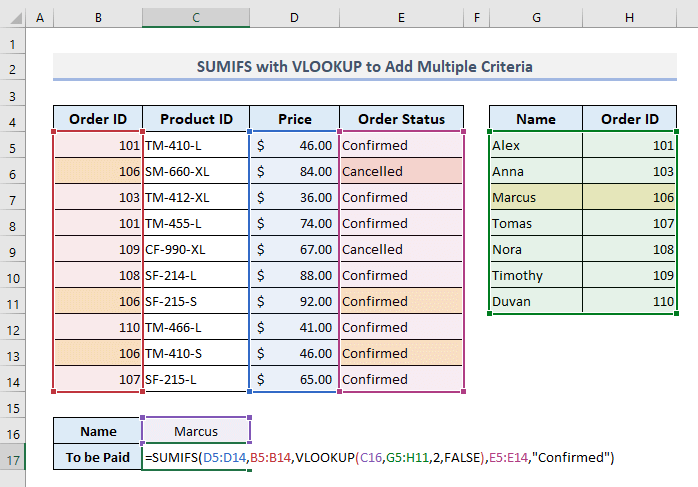
এখন এন্টার টিপুন এবং আপনি মার্কাসের জন্য কনফার্মড অর্ডারের মোট মূল্য পাবেন।
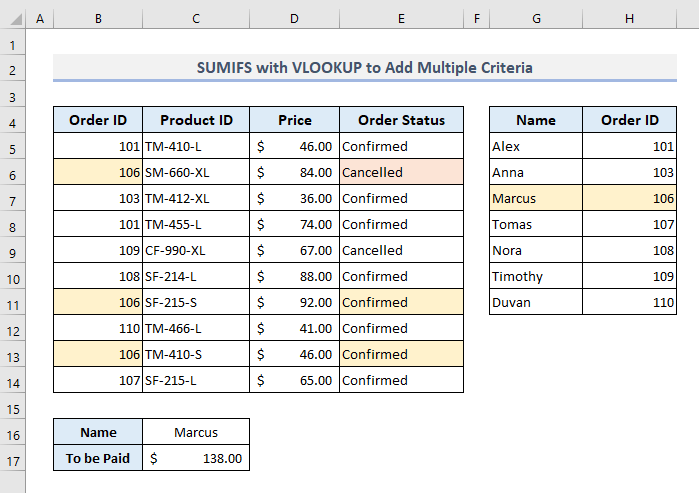
আরও পড়ুন: এক্সেলের একাধিক মানদণ্ড সহ VLOOKUP <3
সমাপ্ত শব্দ
আমি আশা করি উপরে উল্লিখিত এই সমস্ত সহজ পদ্ধতিগুলি এখন আপনাকে আপনার এক্সেল স্প্রেডশীটে প্রয়োগ করতে সাহায্য করবে যখন আপনাকে SUMIF একত্রিত করতে হবে VLOOKUP ফাংশনের সাথে। আপনার কোন প্রশ্ন বা প্রতিক্রিয়া থাকলে, মন্তব্য বিভাগে আমাকে জানান. অথবা আপনি এই ওয়েবসাইটে এক্সেল ফাংশন সম্পর্কিত আমাদের অন্যান্য নিবন্ধগুলি দেখতে পারেন৷
৷
